ビューにアクセスした際に、「マイナンバーカードで本人確認」を行う場合のご利用方法をご案内しています。
補足
こちらはビューにアクセスするユーザー様向けの案内ページとなります。ご契約をご検討されている場合は、「マイナンバーカードで本人確認オプション」についてをご確認ください。ポイント
「マイナンバーカードで本人確認」機能はマイナンバーカードとデジタル庁が提供するデジタル認証アプリを利用して本人確認を行います。ご利用にはデジタル認証アプリのダウンロードと利用登録が必要です。
PCからアクセスする場合の操作方法
1.ビューにアクセスすると右のような画面が表示されます。
デジタル認証アプリの利用登録が済んでいない場合、二次元コードを読み取ってダウンロードの上、利用登録を行ってください。
補足
二次元コードには30秒の制限時間があります。制限時間を超過し二次元コードが無効となった場合は、「二次元コードを更新」を押して新しい二次元コードを表示し、読み取ってください。 補足
こちらの認証を行われた場合でも、トヨクモは個人番号(マイナンバー)を取得できません。トヨクモは認証のために一時的に4情報(氏名・住所・生年月日・性別)を受け取りますが、保持した個人情報は長期保管しません。 補足
Toyokumo kintoneAppのログイン画面が表示された場合は、メールアドレス認証が必要となります。【利用ユーザー向け】Toyokumo kintoneApp認証でビューにログインするをご確認ください。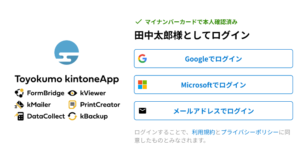
スマートフォンからアクセスする場合の操作方法
1.ビューにアクセスすると右のような画面が表示されます。
デジタル認証アプリの利用登録が済んでいない場合、App StoreもしくはGoogle Playよりアプリをダウンロードの上、利用登録を行ってください。
補足
利用者証明用電子証明書の暗証番号/券面事項入力補助用の暗証番号共に、マイナンバーカードを受け取った際に設定した数字4桁の暗証番号となります。3回間違えるとロックが掛かります。お忘れの場合やロックされた場合は、住民票がある市区町村の窓口にて暗証番号を再設定してください。
補足
こちらの認証を行われた場合でも、トヨクモは個人番号(マイナンバー)を取得できません。トヨクモは認証のために一時的に4情報(氏名・住所・生年月日・性別)を受け取りますが、保持した個人情報は長期保管しません。 補足
Toyokumo kintoneAppのログイン画面が表示された場合は、メールアドレス認証が必要となります。【利用ユーザー向け】Toyokumo kintoneApp認証でビューにログインするをご確認ください。



















